दूसरों के साथ फ़ाइलें साझा करने की बढ़ती आवश्यकताओं के साथ, आप अक्सर एकाधिक फ़ाइलों, एक संपूर्ण फ़ोल्डर या एक विशिष्ट फ़ाइल को संपीड़ित करना चाहेंगे, ताकि आप आसानी से ईमेल या अपलोड कर सकें।
अगर आप iPhone या iPad इस्तेमाल कर रहे हैं, तो आप सोच रहे होंगे कि iPhone या iPad पर फ़ाइल कैसे कंप्रेस करें। शुक्र है, हमारे पास iPhone और iPad पर फ़ाइलों को कंप्रेस करने के आसान और आसान तरीके हैं।
iPhone पर फ़ाइलों को संपीड़ित करने के लिए सबसे अच्छा ऐप
अगर आप iPhone और iPad पर फ़ाइलों को कंप्रेस करना चाहते हैं, तो iOS के लिए UPDF नामक पूर्ण सुविधाओं वाला फ़ाइल प्रबंधन ऐप आपके लिए सबसे अच्छा विकल्प है। UPDF फ़ाइल प्रबंधन ऐप एक संपूर्ण फ़ाइल प्रबंधक है जिसे आप अपने iPhone या iPad पर Apple Store से डाउनलोड कर सकते हैं । या आप UPDF डाउनलोड करने के लिए नीचे दिए गए बटन पर क्लिक कर सकते हैं।
Windows • macOS • iOS • Android 100% सुरक्षित
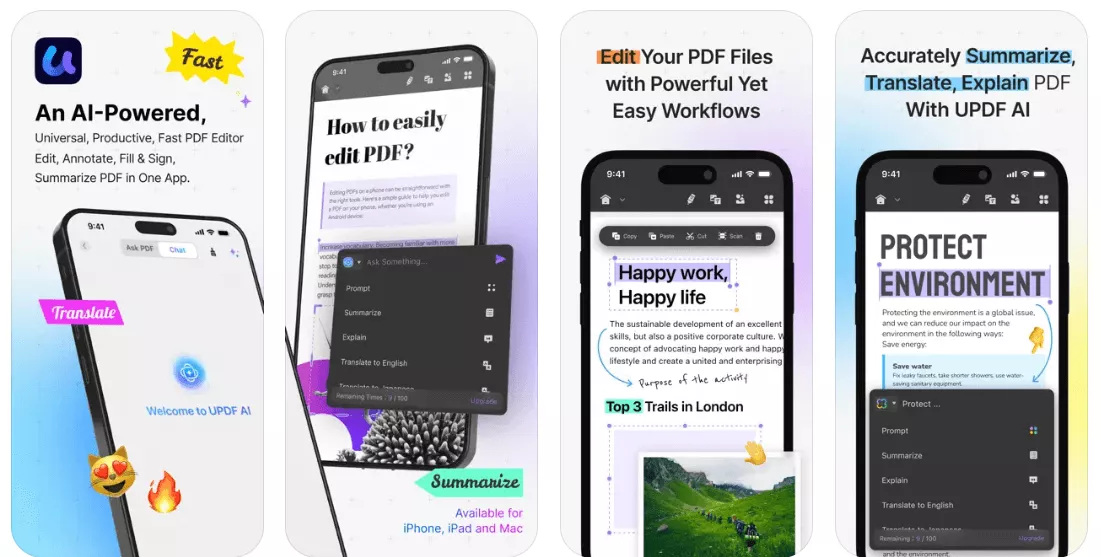
यूपीडीएफ ऐप एक फाइल या एकाधिक फाइलों को एक ज़िप फाइल में संपीड़ित करने और पीडीएफ फाइलों को छोटे पीडीएफ आकारों में संपीड़ित करने का समर्थन करता है।
इसके अलावा, यह आपको iPhone और iPad से फ़ाइलों को खोलने, देखने, खोजने, हटाने, नाम बदलने, संपीड़ित करने, विघटित करने, स्थानांतरित करने, अपलोड करने और डाउनलोड करने और दस्तावेज़ों को साझा करने सहित फ़ाइलों को प्रबंधित करने की अनुमति देता है।
UPDF ऐप आपको सभी प्रकार और फ़ॉर्मैट की फ़ाइलों को सहजता से, तेज़ी से और बेहद सुरक्षित तरीके से प्रबंधित करने की सुविधा देता है। UPDF कंप्रेसर ऐप बेहद सहज और उपयोगकर्ता-अनुकूल है। इसलिए, इसमें सीखने की कोई ज़रूरत नहीं है।
इसका उपयोग कैसे करें, यह जानने के लिए नीचे दिए गए तीन दिशानिर्देशों का पालन करें।
iPhone और iPad पर फ़ाइल को कैसे संपीड़ित करें
iPhone या iPad पर किसी फ़ाइल को ज़िप फ़ाइल में संपीड़ित करने के लिए, आप नीचे दिए गए सरल निर्देशों का पालन कर सकते हैं -
1. किसी फ़ाइल को संपीड़ित करना शुरू करने के लिए, आपको सबसे पहले वांछित फ़ाइल को UPDF ऐप में आयात करना होगा।
2. वह फ़ाइल चुनें जिसे आप संपीड़ित करना चाहते हैं।
3. अंत में संपीड़न शुरू करने और ज़िप फ़ाइल को सहेजने के लिए " संपीड़ित करें " विकल्प पर टैप करें।
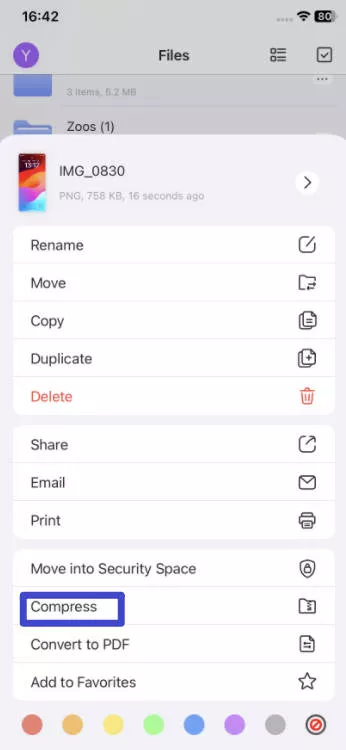
4. अब आपके लिए ज़िप फ़ाइल तैयार हो गई है। आप आवश्यकतानुसार फ़ाइल का नाम बदल सकते हैं या उसे दोस्तों के साथ साझा कर सकते हैं। आप फ़ाइल से संबंधित कई अन्य क्रियाएँ भी कर सकते हैं।
5. किसी ज़िप फ़ाइल को अनकंप्रेस करने के लिए, बस उसे टैप करें और UPDF के साथ खोलें। ज़िप फ़ाइल की सामग्री अनकंप्रेस हो जाएगी और ज़िप फ़ोल्डर की सामग्री उपयोग के लिए उपलब्ध हो जाएगी।
बस इतना ही। UPDF से फ़ाइल को कंप्रेस करना बेहद आसान है। iOS के लिए UPDF डाउनलोड करने के लिए नीचे दिए गए बटन पर क्लिक करें और अभी आज़माएँ।
Windows • macOS • iOS • Android 100% सुरक्षित
यह भी पढ़ें : iPhone और iPad पर वीडियो ज़िप कैसे करें?
iPhone और iPad पर एकाधिक फ़ाइलों को कैसे संपीड़ित करें
अगर आप कई फ़ाइलों को एक ही ज़िप फ़ोल्डर में कंप्रेस करना चाहते हैं, तो UPDF ऐप का इस्तेमाल करके यह आसानी से किया जा सकता है। इसके चरण किसी एक फ़ाइल को कंप्रेस करने के बिल्कुल समान हैं। ये चरण इस प्रकार हैं -
- UPDF ऐप में, फ़ाइलें पृष्ठ के ऊपरी दाएँ कोने में स्थित चेकबॉक्स पर टैप करें। उन सभी फ़ाइलों को चुनने के लिए टैप करें जिन्हें आप संपीड़ित करना चाहते हैं।
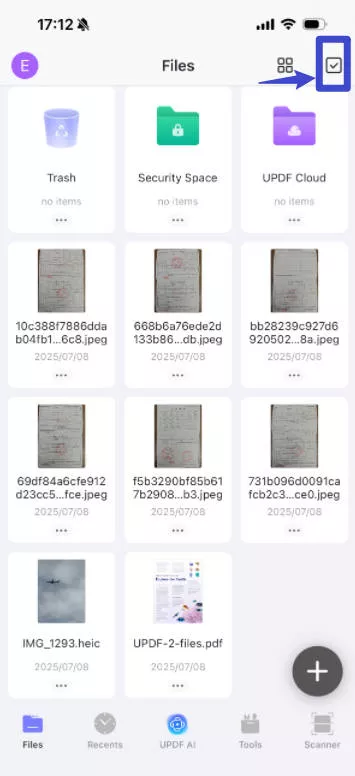
2. नीचे मेनू से " अधिक " आइकन का चयन करें।
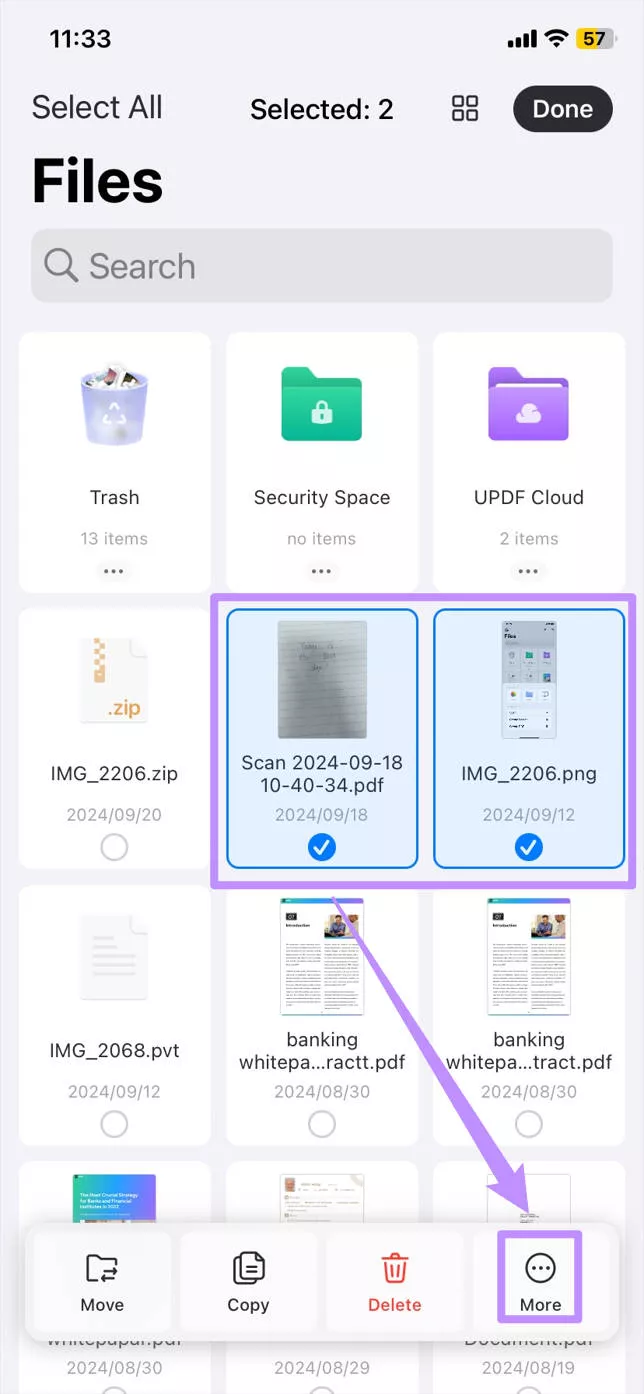
3. चयनित फ़ाइलों की ज़िप फ़ाइल बनाने के लिए " संपीड़ित करें " विकल्प पर टैप करें ।
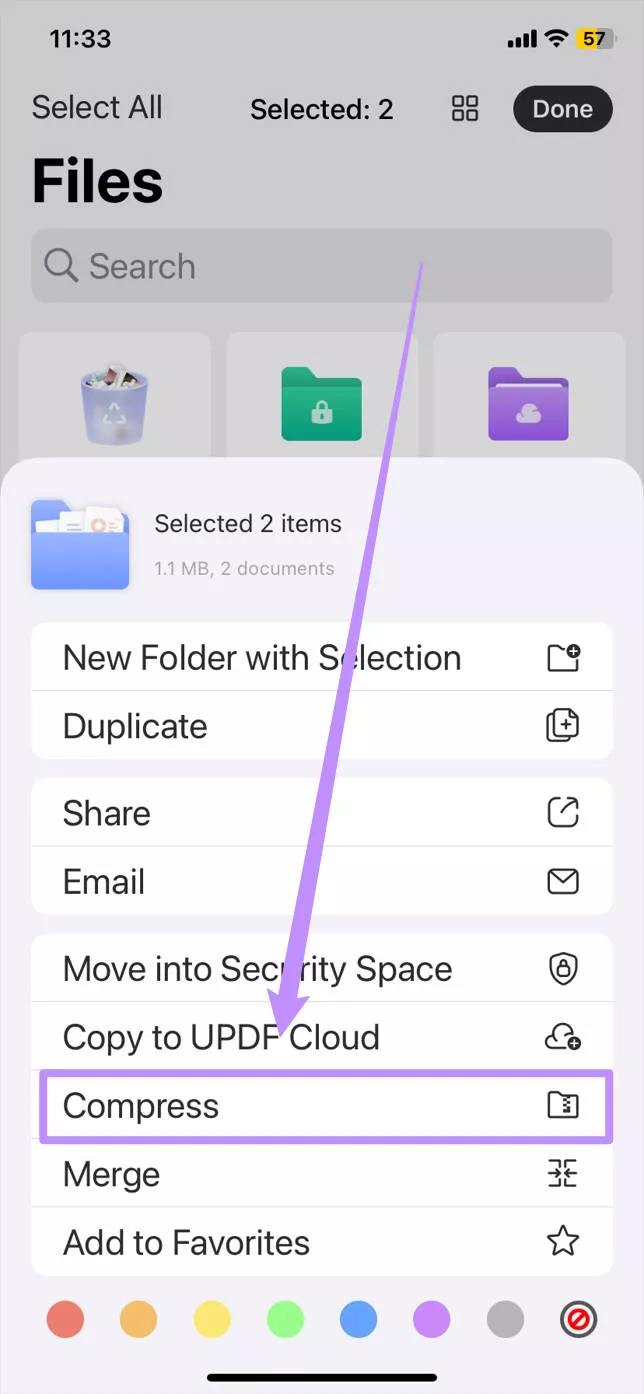
अब आप इस ज़िप फ़ाइल को अपनी इच्छानुसार साझा या अपलोड कर सकते हैं।
पीडीएफ को छोटे आकार में कैसे संपीड़ित करें?
अगर आपके पास एक PDF फ़ाइल है और आप उसे छोटे आकार में दूसरों के साथ साझा करना चाहते हैं, तो आप iOS के लिए UPDF का इस्तेमाल कर सकते हैं। ये रहे चरण।
चरण 1. iOS के लिए UPDF के साथ PDF खोलें, अब, नीचे तीर आइकन पर टैप करें, और " फ़ाइल आकार कम करें " का चयन करें।
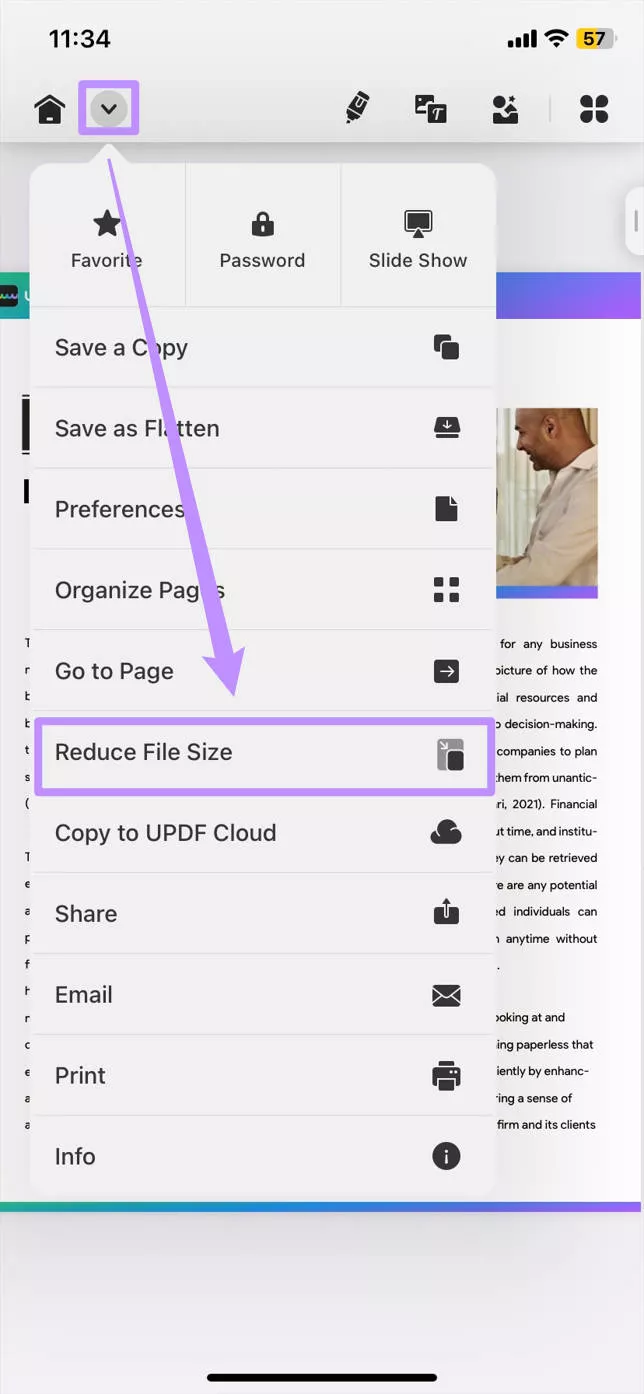
चरण 2. फ़ाइल का आकार कम करने के लिए गति का चयन करें, चुनें कि आपको संपीड़ित पीडीएफ को कहाँ सहेजना है और उसका नाम बदलना है, फिर, पीडीएफ फ़ाइल का आकार कम करने के लिए " कम करें " पर टैप करें।
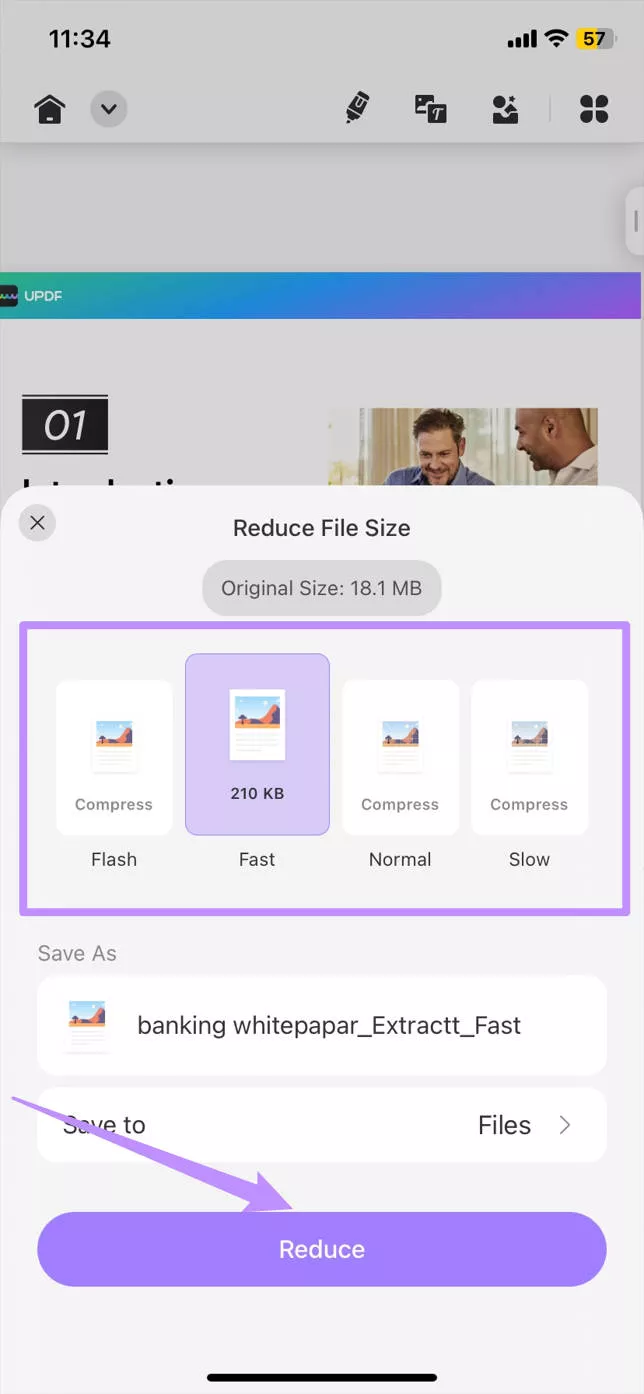
अब, आपको अपनी कंप्रेस्ड पीडीएफ फाइल आपके द्वारा चुने गए फ़ोल्डर में मिल जाएगी। अब आप पीडीएफ को आसानी से किसी के साथ भी शेयर कर सकते हैं।
फ़ाइल को संपीड़ित करने के अलावा, iOS के लिए UPDF में और भी कई सुविधाएँ हैं, और अधिक जानने के लिए आप यह समीक्षा लेख पढ़ सकते हैं। इन सभी सुविधाओं का बिना किसी सीमा के आनंद लेने के लिए, आप बेहद कम कीमत पर प्रो संस्करण में अपग्रेड कर सकते हैं ।
निष्कर्ष
इस लेख में, हमने iOS डिवाइस पर फ़ाइल को संपीड़ित करने की एक विस्तृत तकनीक सीखी है। iPhone या iPad पर रहते हुए, आप बिना किसी परेशानी के ऐसे विविध कार्य कर सकते हैं। यह UPDF द्वारा संभव हुआ है, जो एक संज्ञानात्मक PDF संपादक है जिसे विभिन्न कार्यक्षमताएँ प्रदान करने के लिए डिज़ाइन किया गया है। इस अनोखे टूल से, आप अपनी आवश्यक फ़ाइलों को आसानी से एक ही बार में संपीड़ित कर सकते हैं। UPDF डाउनलोड करने और इसे अभी आज़माने के लिए बस नीचे दिए गए बटन पर क्लिक करें।
Windows • macOS • iOS • Android 100% सुरक्षित
 UPDF
UPDF
 Windows के लिए UPDF
Windows के लिए UPDF Mac के लिए UPDF
Mac के लिए UPDF iPhone/iPad के लिए UPDF
iPhone/iPad के लिए UPDF Android के लिए UPDF
Android के लिए UPDF UPDF AI Online
UPDF AI Online UPDF साइन
UPDF साइन PDF संपादित करें
PDF संपादित करें PDF पर टिप्पणी करें
PDF पर टिप्पणी करें PDF बनाएं
PDF बनाएं PDF फ़ॉर्म
PDF फ़ॉर्म लिंक संपादित करें
लिंक संपादित करें PDF रूपांतरित करें
PDF रूपांतरित करें OCR
OCR PDF से Word
PDF से Word PDF से छवि
PDF से छवि PDF से Excel
PDF से Excel PDF व्यवस्थित करें
PDF व्यवस्थित करें PDF मर्ज करें
PDF मर्ज करें PDF विभाजित करें
PDF विभाजित करें PDF क्रॉप करें
PDF क्रॉप करें PDF घुमाएँ
PDF घुमाएँ PDF सुरक्षित करें
PDF सुरक्षित करें PDF पर हस्ताक्षर करें
PDF पर हस्ताक्षर करें PDF संशोधित करें
PDF संशोधित करें PDF स्वच्छ करें
PDF स्वच्छ करें सुरक्षा हटाएँ
सुरक्षा हटाएँ PDF पढ़ें
PDF पढ़ें UPDF क्लाउड
UPDF क्लाउड PDF संपीड़ित करें
PDF संपीड़ित करें PDF प्रिंट करें
PDF प्रिंट करें बैच प्रोसेस
बैच प्रोसेस UPDF AI के बारे में
UPDF AI के बारे में UPDF AI समाधान
UPDF AI समाधान एआई उपयोगकर्ता मार्गदर्शिका
एआई उपयोगकर्ता मार्गदर्शिका UPDF से जुड़े प्रश्न
UPDF से जुड़े प्रश्न PDF का संक्षेपण करें
PDF का संक्षेपण करें PDF का अनुवाद करें
PDF का अनुवाद करें PDF के साथ चैट करें
PDF के साथ चैट करें AI के साथ चैट करें
AI के साथ चैट करें छवि के साथ चैट करें
छवि के साथ चैट करें PDF को माइंड मैप में बदलें
PDF को माइंड मैप में बदलें PDF की व्याख्या करें
PDF की व्याख्या करें विद्वान अनुसंधान
विद्वान अनुसंधान पेपर सर्च
पेपर सर्च AI प्रूफरीडर
AI प्रूफरीडर AI राइटर
AI राइटर AI होमवर्क हेल्पर
AI होमवर्क हेल्पर AI क्विज़ जेनरेटर
AI क्विज़ जेनरेटर AI मैथ सॉल्वर
AI मैथ सॉल्वर PDF से Word
PDF से Word PDF से Excel
PDF से Excel PDF से PowerPoint
PDF से PowerPoint उपयोगकर्ता गाइड
उपयोगकर्ता गाइड UPDF ट्रिक्स
UPDF ट्रिक्स अक्सर पूछे जाने वाले प्रश्न
अक्सर पूछे जाने वाले प्रश्न UPDF समीक्षाएं
UPDF समीक्षाएं डाउनलोड केंद्र
डाउनलोड केंद्र ब्लॉग
ब्लॉग न्यूजरूम
न्यूजरूम तकनीकी विनिर्देश
तकनीकी विनिर्देश अपडेट्स
अपडेट्स UPDF बनाम Adobe Acrobat
UPDF बनाम Adobe Acrobat UPDF बनाम Foxit
UPDF बनाम Foxit UPDF बनाम PDF Expert
UPDF बनाम PDF Expert






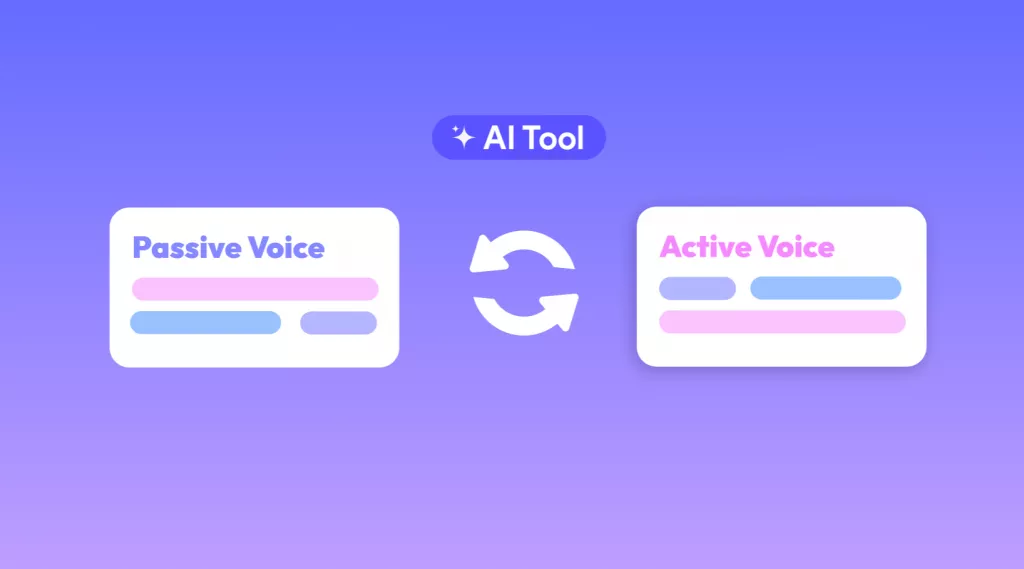

 Lizzy Lozano
Lizzy Lozano 
 Enrica Taylor
Enrica Taylor